El archivo microsoftsecurityapp.exe forma parte del software de seguridad Microsoft Defender. En ocasiones, Windows 11 o 10 no puede encontrar el archivo microsoftsecurityapp.exe y es cuando se muestra el error en pantalla. Cabe destacar también que cuando hablamos de Windows Defender, no nos referimos a la aplicación predeterminada de seguridad sino a la app que está disponible en la tienda de Microsoft y que solo está disponible con una suscripción a Microsoft 365.
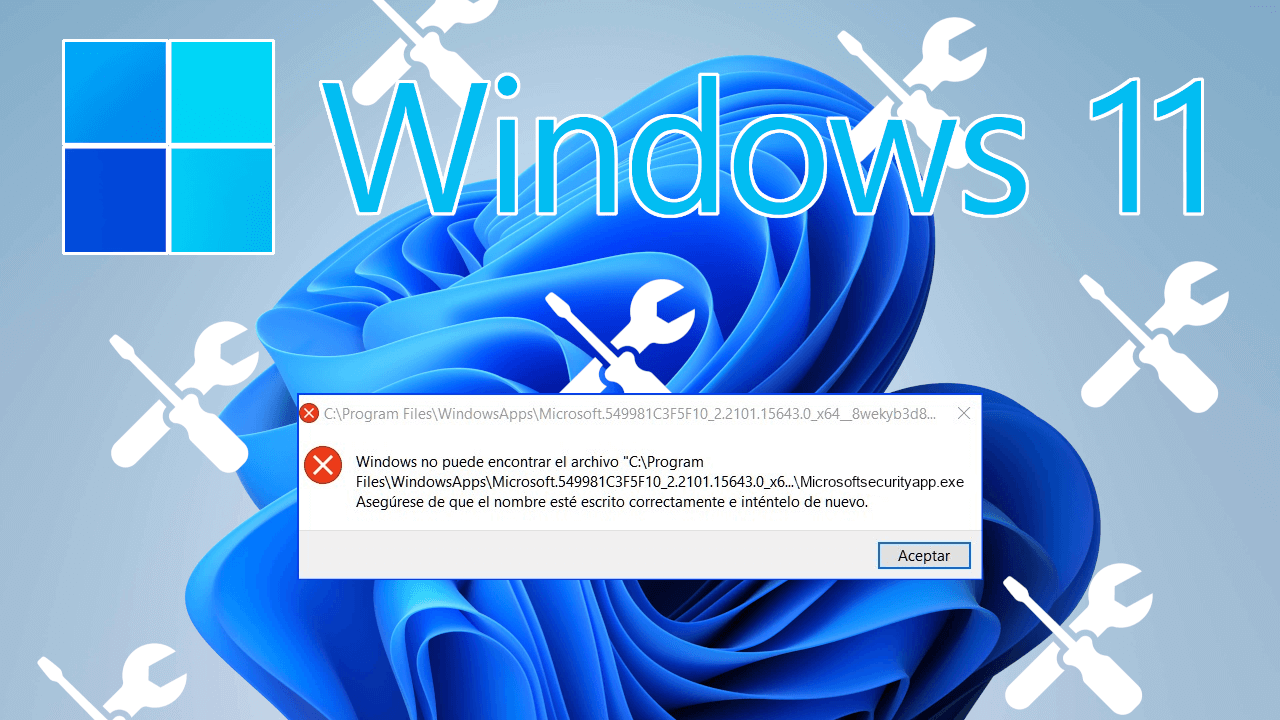
Puntos clave
- Microsoftsecurityapp.exe forma parte de la aplicación Microsoft Defender para Windows 11 o 10.
- Si al ejecutar el programa Microsoft Defender, Windows no puede encontrar el archivo MicrosoftSecurityApp.exe, se mostrará el mensaje de error.
- Solución al error: Windows no puede encontrar el archivo MicrosoftSecurityApp.exe
Solución al error: Windows no puede encontrar MicrosoftSecurityApp.exe
Si cuando has querido abrir la aplicación Microsoft Defender has recibido el mensaje, esto se debe a que Windows 11 o 10 no puede encontrar el archivo MicrosoftSecurityApp.exe. En estos casos podremos solucionar el problema de varias formas o con todas ellas. En este tutorial nos centraremos en 3 soluciones como son:
- Actualizar servicios relacionados con Defender
- Reparar Microsoft Defender usando el CMD
- Nueva instalación de la aplicación Microsoft Defender.
A continuación, os mostramos detalladamente cada una de las soluciones:
Actualizar servicios relacionados con Defender
1. En la búsqueda de Windows tendrás que utilizar el termino: Servicios
2. Entre los resultados de búsqueda tendrás que hacer clic en el elemento Servicios.
3. Cuando se abra la ventana de servicios tendrás que localizar los siguientes servicios relacionados con Microsoft Defender y Microsoft Security:
- Servicio de Windows Defender
- Servicio de inspección de red de Windows Defender
- Servicio de protección contra amenazas de Windows Defender
- Cortafuegos de Windows Defender
- Servicio de defensa de hilos web
- Servicio de usuario de defensa contra amenazas web
- Servicio de seguridad de Windows
4. En cada uno de los servicios tendrás que hacer clic derecho
5. En el menú desplegado tendrás que hacer clic en: Actualizar
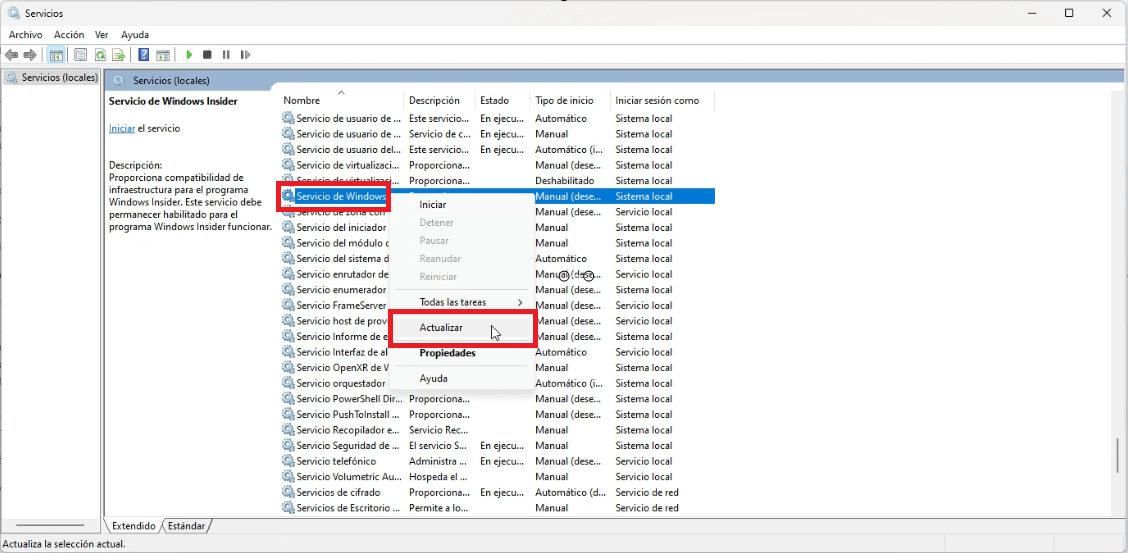
6. Cuando hayas terminado tendrás que comprobar si el problema se ha solucionado.
Reparar Microsoft Defender usando el CMD
La reparación de los archivos de sistema de Windows 11 y 10 con los comandos SFC y DISM, puede solucionar este error. Puedes hacerlo de la siguiente forma:
1. Abre el Símbolo del sistema de Windows como administrador.
2. Dentro de la ventana del símbolo del sistema, pega el siguiente comando y presiona Enter para ejecutarlo:
sfc /scannow
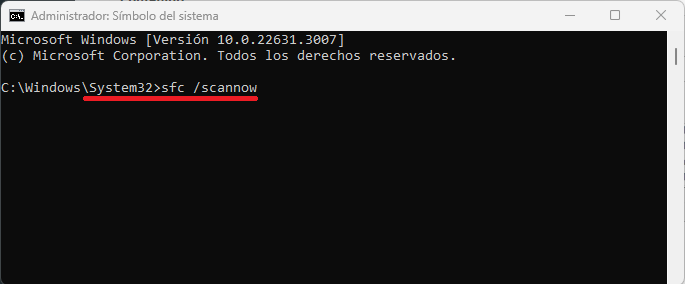
3. Renglón seguido tendrás que repetir esta misma acción con cada uno de los comandos mostrados a continuación:
Dism /Online /Cleanup-Image /CheckHealth
Dism /Online /Cleanup-Image /ScanHealth
Dism /Online /Cleanup-Image /RestoreHealth
4. Por último, cierra el CMD y reinicia tu ordenador.
5. Comprueba si esto ha solucionado el problema.
Reinstalación de la aplicación Microsoft Defender
1. Abre la configuración de Windows 11 o 10.
2. Dentro de la configuración tendrás que seleccionar la sección: Aplicaciones
3. Luego selecciona la opción: Aplicaciones instaladas
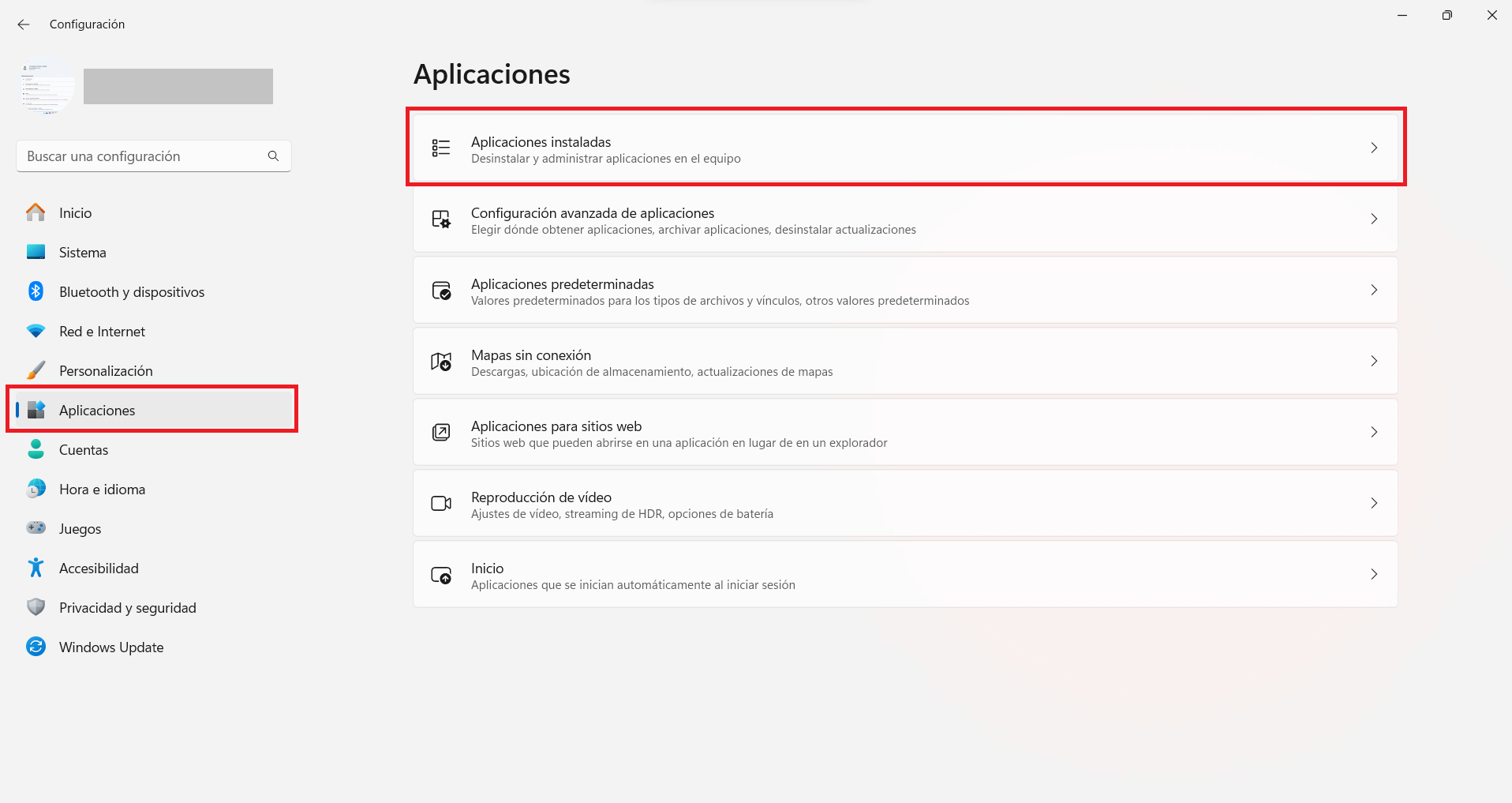
4. En la lista de aplicaciones instaladas en tu ordeandor tendrás que localizar: Microsoft Defender.
5. Haz clic sobre el icono en fomra de tres puntos suspensivos junto a la app.
6. Cuando se meustre el menú tendrás que seleccionar la opción: Desinstalar
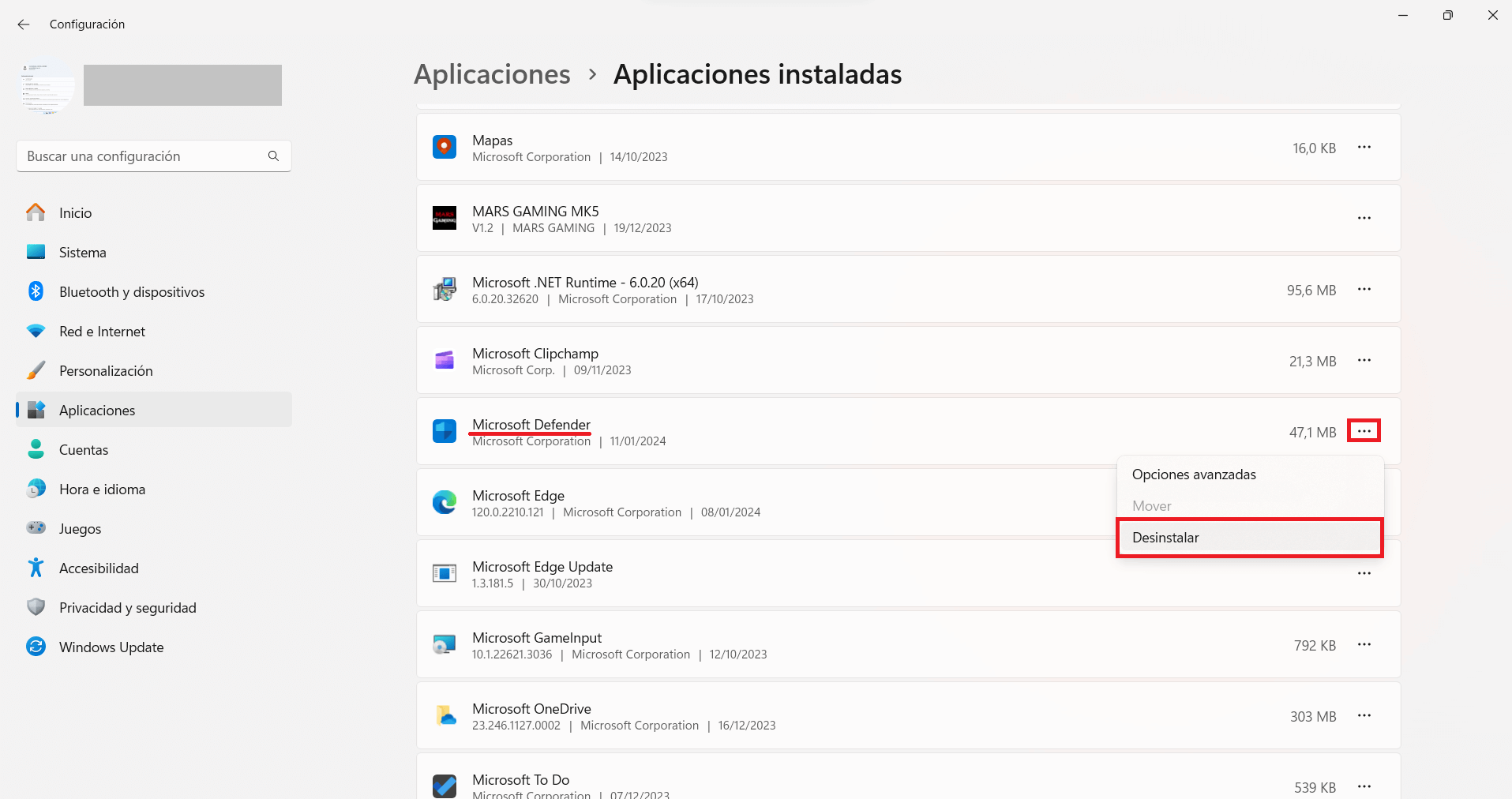
7. Renglón seguido tendrás que volver a instalar Microsoft Defender desde la Tienda de Microsoft.
8. Después de instalar la app, comprueba si ahora se ha solventado el problema.
¿Cómo soluciono del error: Windows no se puede encontrar?
Normalmente este error se debe a que hemos escrito mal el nombre del archivo o programa que queremos ejecutar. Por otro lado, en el caso de que el error: Windows no puede encontrar... sigua apareciendo, te recomendamos realizar un análisis del sistema operativo para encontrar cualquier malware. Por último, si esto no soluciona el problema, prueba a reinstalar la aplicación o programa que Windows no puede encontrar. Todo esto debería solucionar el error mencionado.
¿Cómo solucionar: esta aplicación no se puede ejecutar en tu PC?
La mayoría de los problemas con la ejecución de programas en Windows se deben a la incompatibilidad o a que no son ejecutados como administrador. Por eso te recomendamos que cuando recibas el error, primeramente, pruebes a ejecutarlo como administrador.
Por otro lado, en el caso de que esto no funcione, también debes probar a ejecutar el programa en modo de compatibilidad con derechos de administrador.
También puedes comprobar si el programa ha sido diseñado para tu versión de Windows. Para ello descarga nuevamente el programa que te genera problemas. Renglón seguido, haz clic directamente en el archivo ejecutable en lugar del acceso directo. comprueba si esto hace que se ejecute el programa sin mostrar error alguno.
